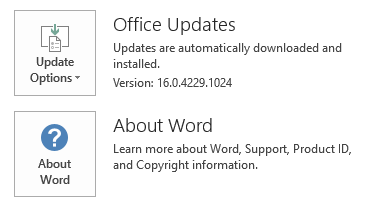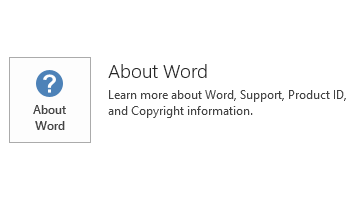本文介绍 2017 年 4 月 4 日发布的 Microsoft Project 2016 更新 KB3178708。 此更新具有先决条件。
请注意,Microsoft 下载中心上的更新适用于 Microsoft Installer (.msi 基于) 的 Office 2016 版本。 它不适用于 Office 2016 即点即用版本,例如 Microsoft Office 365 家庭版。 (如何确定?)
改进和修补程序
此更新包括以下改进和修复:
-
在某些情况下,逐周调配会将任务推送到时间结束 (12/31/2149) 。 同时,调配操作需要很长时间才能完成,并且 Project 2016 在此期间无响应。
-
从 Project 2013 升级到 Project 2016 后,手动计划的任务不会正确更新。 例如,使用 Project 2013 创建具有手动计划任务的项目,并使用 Project 2016 从服务器打开它。 然后更新任务的工期并保存项目。 但是,更改不会显示在 PWA 中,也不会在 Project 2013 中再次打开时显示。
-
对于 Project Server 上存在且可用的项目,“项目 之间的链接 ”对话框在“ 差异 ”列中错误地显示“找不到文件”。
-
请考虑以下情况:
安装面向 Internet Explorer 的以下更新之一。
在此之后,你将在 Project 中使用以下功能之一:
-
任务检查器。
-
导入项目向导
-
导入资源向导
-
交付
在这种情况下,给定的功能窗格不会按预期显示。
-
-
在 Project 2016 中使用复制时间线函数时,时间刻度与条形图的计划和显示位置不一致。 例如,你有一个从 2017 年 1 月 23 日开始的任务。 但是,显示 2017 年 1 月 21 日的时间刻度标记显示晚于任务开始时间。
-
从资源分配中删除开始日期可能会导致任务的开始日期重新计划为“尽快”,这可能会导致工作分配出现巨大的前导拆分。
-
在 Project 2016 中打开“ 生成团队 ”对话框并启用“名称显示”选项 旁边的“联机状态 ”时,Project 可能会崩溃。
-
将任务分配给最大单位为 0 的资源时,分配单位意外分配为 100%。
-
从“任务发件人”类型视图中编辑作业完成日期时,Project 2016 可能会崩溃。
-
当您通过 Project 2016 中的“ 最近” 菜单从 SharePoint 网站打开项目文件时,会以读/写权限打开该文件,即使“ 需要先签出文档才能编辑?” SharePoint 选项已启用。
如何下载和安装更新
Microsoft 更新
使用 Microsoft 更新 自动下载并安装更新。
下载中心
此更新也可以从 Microsoft 下载中心手动下载并安装。
如果你不确定你运行的是哪个平台 (32 位或 64 位) ,请参阅 我运行的是 32 位还是 64 位 Office? 此外,请参阅 有关如何下载 Microsoft 支持文件的详细信息。
Microsoft 使用该文件发布时可用的最新病毒检测软件来扫描该文件是否存在病毒。 该文件存储在安全性得到增强的服务器上,以防止在未经授权的情况下对其进行更改。
更新信息
先决条件
若要应用此更新,必须安装 Microsoft Project 2016。
重启信息
安装此更新后,可能必须重新启动计算机。
更多信息
若要确定 Office 安装是基于即点即用还是基于 MSI,请执行以下步骤:
-
启动 Office 2016 应用程序。
-
在“ 文件 ”菜单上,选择“ 帐户”。
-
对于 Office 2016 即点即用安装,将显示 “更新选项” 项。 对于基于 MSI 的安装,不显示 “更新选项” 项。
|
Office 2016 即点即用安装 |
基于 MSI 的 Office 2016 |
|---|---|
|
|
|
如何卸载此更新Windows 10
-
转到开始,在搜索 Windows 框中输入查看已安装的更新,然后按 Enter 键。
-
在更新列表中,找到并选择“KB3178708”,然后选择“卸载”。
Windows 8 和 Windows 8.1
-
从屏幕右边缘滑入,然后选择“搜索”。 如果使用的是鼠标,请指向屏幕的右下角,然后选择“搜索”。
-
输入“Windows 更新”,选择“Windows 更新”,然后选择“已安装的更新”。
-
在更新列表中,找到并选择“KB3178708”,然后选择“卸载”。
Windows 7
-
转到 “开始”,输入 “运行”,然后选择“运行”。
-
输入“Appwiz.cpl”,然后选择“确定”。
-
选择“查看已安装的更新”。
-
在更新列表中,找到并选择“KB3178708”,然后选择“卸载”。
参考
了解 用于描述 Microsoft 软件更新的标准术语。 Office System TechCenter 包含所有 Office 版本的最新管理更新和战略部署资源。
文件信息此更新的全局版本具有下表中列出的文件属性 (或更高版本的文件属性) 。
x64
|
文件标识符 |
文件名 |
文件版本 |
文件大小 |
日期 |
时间 |
|---|---|---|---|---|---|
|
Nameext.dll.x64 |
Nameext.dll |
16.0.4339.1000 |
320,768 |
2017 年 3 月 14 日 |
05:29 |
|
Nameext.dll.x86 |
Nameext.dll |
16.0.4339.1000 |
286,976 |
2017 年 3 月 14 日 |
05:30 |
|
Pjintl.dll_1033 |
Pjintl.dll |
16.0.4519.1000 |
4,402,448 |
2017 年 3 月 14 日 |
05:28 |
|
Winproj.exe |
Winproj.exe |
16.0.4522.1000 |
30,516,424 |
2017 年 3 月 15 日 |
05:31 |
x86
|
文件标识符 |
文件名 |
文件版本 |
文件大小 |
日期 |
时间 |
|---|---|---|---|---|---|
|
Nameext.dll.x64 |
Nameext.dll |
16.0.4339.1000 |
320,768 |
2017 年 3 月 14 日 |
05:27 |
|
Nameext.dll.x86 |
Nameext.dll |
16.0.4339.1000 |
286,976 |
2017 年 3 月 14 日 |
05:25 |
|
Pjintl.dll_1033 |
Pjintl.dll |
16.0.4519.1000 |
4,377,352 |
2017 年 3 月 14 日 |
05:25 |
|
Winproj.exe |
Winproj.exe |
16.0.4522.1000 |
24,218,312 |
2017 年 3 月 15 日 |
05:29 |